Recentemente uno dei nostri lettori ci ha chiesto come aggiungere un indirizzo e-mail in WordPress. Creare un link a un indirizzo e-mail consente agli utenti di inviarvi un’e-mail con un semplice clic. In questo articolo, vi mostreremo come collegare un indirizzo e-mail in WordPress.
Video tutorial
Se il video non vi piace o avete bisogno di ulteriori istruzioni, continuate a leggere.
Creare un link a un indirizzo e-mail in WordPress
L’aggiunta di un link a un indirizzo e-mail è molto simile all’aggiunta di altri link in WordPress. Date un’occhiata alla nostra guida su come aggiungere un link in WordPress.
Quando si aggiunge un link a qualsiasi altra pagina web, di solito si aggiunge http:// o https:// seguito dal resto dell’url. Ad esempio, http://www.example.com
Allo stesso modo, quando si aggiunge un link a un indirizzo e-mail, è necessario sostituire la parte http con il prefisso mailto: seguito dall’indirizzo e-mail che si desidera collegare. Ecco un esempio:
mailto:john@example.com
Ecco come aggiungerlo in un post di WordPress.
Selezionate il testo a cui volete aggiungere il link e poi premete CTRL+K (Command+K su Mac) o fate clic sul pulsante “Inserisci link” nell’editor del post.
Verrà visualizzata la finestra popup di inserimento del link, in cui è necessario aggiungere il link mailto. Fare clic sul pulsante Applica per chiudere il popup di inserimento del link.
Come si può vedere nell’animazione qui sopra, abbiamo aggiunto un link a un indirizzo e-mail. WordPress rileverà automaticamente che il testo che si sta cercando di collegare è un indirizzo e-mail e aggiungerà il prefisso mailto: all’indirizzo e-mail.
È possibile aggiungere un link e-mail a qualsiasi testo. Se il testo non è un indirizzo e-mail valido, è necessario aggiungere il link completo. In questo modo:
Come aggiungere manualmente un link e-mail in WordPress usando l’HTML
Se volete aggiungere un link e-mail in un widget di testo o in un file di tema di WordPress, dovrete aggiungere il link scrivendo l’HTML.
Ecco come aggiungere un link e-mail utilizzando l’HTML:
<a href="mailto:john@example.com">Inviami un'e-mail</a>
Perché evitare di aggiungere link alle e-mail nei post e nelle pagine di WordPress?
L’aspetto negativo dell’aggiunta di un link e-mail è che l’indirizzo e-mail diventa pubblicamente visibile. Questo permette ai bot di scraping di email di raccoglierlo, il che significa che riceverete tonnellate di spam su quegli indirizzi email.
Un altro svantaggio è che gli utenti sono meno propensi a cambiare applicazione (dal browser al client di posta elettronica) per inviare un’e-mail. La maggior parte degli utenti potrebbe non voler utilizzare il proprio indirizzo e-mail principale per inviare e-mail.
Si può facilmente evitare questo problema aggiungendo un modulo di contatto invece di un link all’e-mail.
Consigliamo di utilizzare WPForms. È il plugin per moduli di contatto più facile da usare per i principianti sul mercato.
Consultate il nostro tutorial passo passo su come creare un modulo di contatto in WordPress.
Un altro modo per sconfiggere i bot delle e-mail è la codifica degli indirizzi e-mail. Consultate il nostro tutorial su come proteggere le e-mail dagli spammer con il codificatore di e-mail di WordPress.
Speriamo che questo articolo vi abbia aiutato a capire come collegare un indirizzo e-mail in WordPress. Potreste anche voler consultare la nostra guida sui 14 consigli per padroneggiare l’editor visuale di WordPress.
Se vi è piaciuto questo articolo, iscrivetevi al nostro canale YouTube per i video tutorial di WordPress. Potete trovarci anche su Twitter e Facebook.

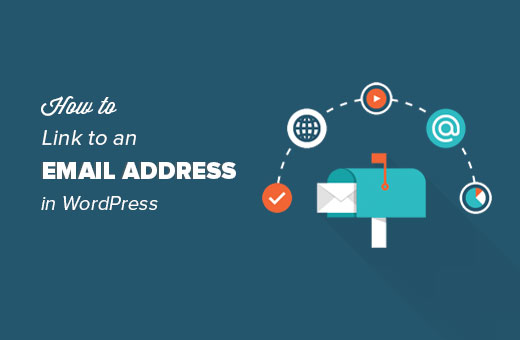
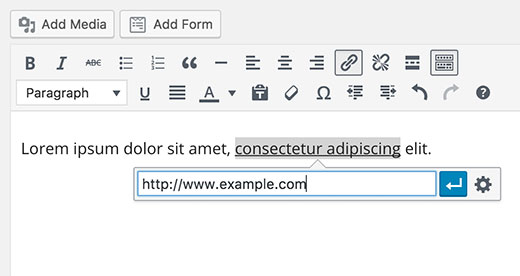
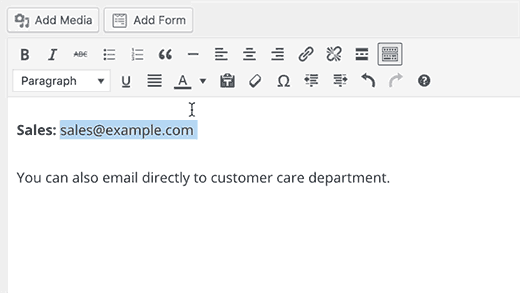
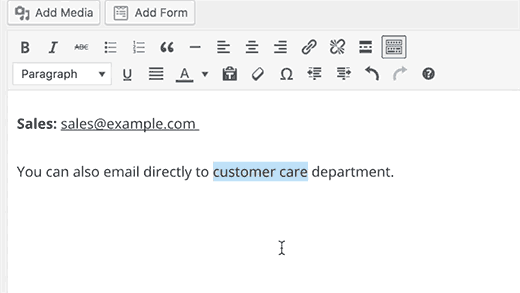
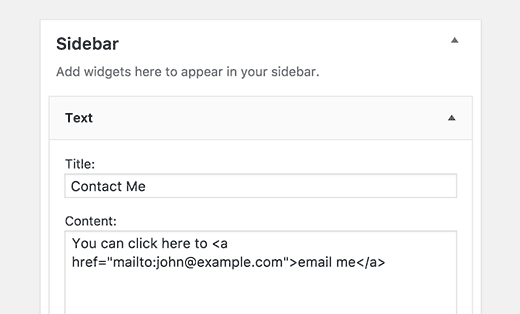




Syed Balkhi says
Hey WPBeginner readers,
Did you know you can win exciting prizes by commenting on WPBeginner?
Every month, our top blog commenters will win HUGE rewards, including premium WordPress plugin licenses and cash prizes.
You can get more details about the contest from here.
Start sharing your thoughts below to stand a chance to win!
Kelly says
I’ve got the email link established and it’s loaded to my “contact us” page. So when I load the page up externally and click the link, I get a “Page Not Found” because it’s using my email address link as a regular link to another page on my site, of course doesn’t exist. Can you tell me what I did wrong? Thank you!
Deneen says
I can’t figure out how to view the emails that are sent via my “Contact Me” page. I keep sending test emails, but they aren’t showing up. How do I link my website’s email address to my contact me forms?
WPBeginner Support says
It would depend on the tool you are using and where you are sending the messages, if you are not seeing the emails, the most common reason would be how WordPress sends emails. To get past that you would want to take a look at our guide below:
https://www.wpbeginner.com/plugins/how-to-set-up-wp-mail-smtp-with-any-host-ultimate-guide/
Admin
Gerald-in-Crete says
I absolutely endorse your simple and direct explanations. I am referring to how to insert an e-mail hyperlink in a posting.
WPBeginner Support says
Glad you found our content helpful
Admin
Mima says
Hello there,
Thank you for providng such great support and guidance for beginners – most helpful. Please can you advise what the string is for mailto links which pre-populate the subject line. Is it as below?:
“mailto:john@example.com?subject=”
Thank you in advance for your response,
Mima
WPBeginner Support says
For adding content to the subject line you have the correct code for the HTML method.
Admin
Sebastian Kayser says
Excellent and very helpful article. Thank you!
WPBeginner Support says
You’re welcome
Admin
Jessica says
How can I safely allow people to send .jpeg files to me? I turn them into art and I don’t know how to allow them to upload a picture. Is the best way to let them email me a photo?
WPBeginner Support says
Hi Jessica,
You can use WPForms to create a contact form with a file upload field. This will allow users to upload a file and send it to you with rest of the message. For instructions, please see how to add file upload field to a form.
Admin
Lauren says
Thank you! This was very helpful and straight to the point.
Marlene says
Hi there
I am also creating the email links in the WP site text as demonstrated, yet, when we click on them (front page) they go to Chrome and do not create and email?
What am I doing wrong?
Kate says
Hello
Thank you for this…however, i have these standing OK on the site, but they dont link to actually make an email – all they do at the bottom is show the address. On mobile it works fine…
Johnnie Rhodes says
Thank you!
saramike says
useful link
SUNIL says
Thank you
Nathan says
Good information and details with perfect photos
matingholami says
Great Post,
But I’m searching for something different, could U help me?
I want registered users to be allowed to write posts but not allowed to publish them, I mean they can write posts but every post written by users must be checked and edited and published by admins
although I want to control admin area interface, I want to be able to disable admin widgets or show messages to them through the admin area
WPBeginner Support says
Please see our guide on how to allow users to submit posts to your WordPress site.
Admin
Mohammad Sharfuddin says
Install User Roles and Capabilities Plug-in